推荐用第2种方法!!!!
第一种方法:
1)开启虚拟机
2)在弹出这个界面时,按上下键防止页面跳转,选择"CentOS Linux (3.10.0-1160. e17. x86 64) 7 (Core)"并按e

3)找到ro crashkernel=auto xxx,把ro换成rw init=/sysroot/bin/sh
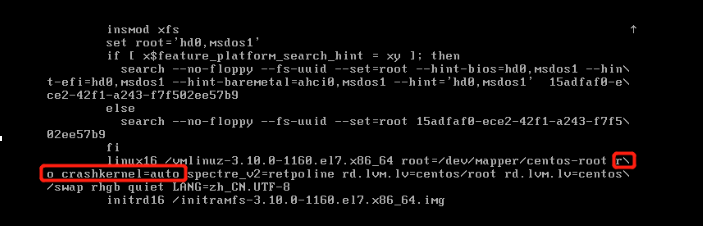
4)使用组合键Ctrl+X进入单用户模式
5)chroot /sysroot访问系统
6)passwd root重新输入新的root用户密码
7)touch /.autorelabel创建标签文件
8)exit返回刚刚的单用户模式
9)reboot重启系统
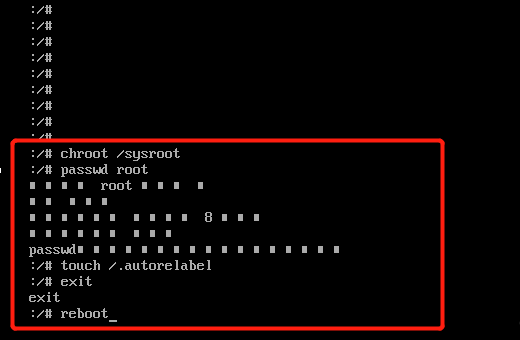
再次重启,输入刚才重新更改的用户密码就能登录系统了!
第二种方法:
第二种方法与第一种方法一样,也是要进入系统内核调整
1)开启虚拟机
2)在弹出这个界面时,按上下键防止页面跳转,选择"CentOS Linux (3.10.0-1160. e17. x86 64) 7 (Core)"并按e

3)在linux16这一行后面加上rd.break

4)使用Ctrl+x组合键进入当用户模式
5)mount -o remount,rw /sysroot
6)chroot /sysroot
7)passwd root
8)touch /.autorelabel
9)exit
10)reboot
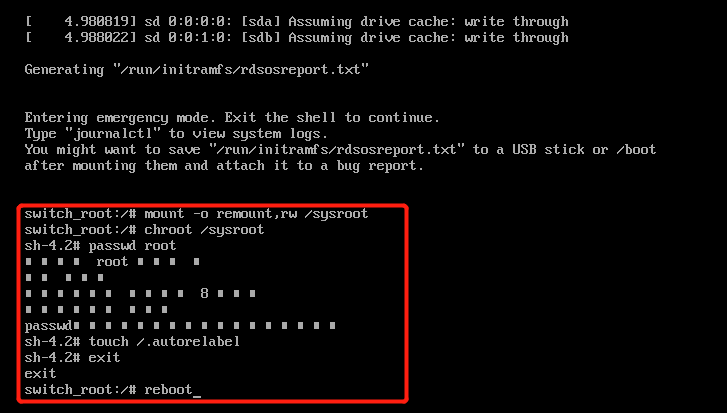
重启之后输入刚才更改的密码就可以重新登录系统!!!
第三种方法:
1)选择打开电源时进入固件
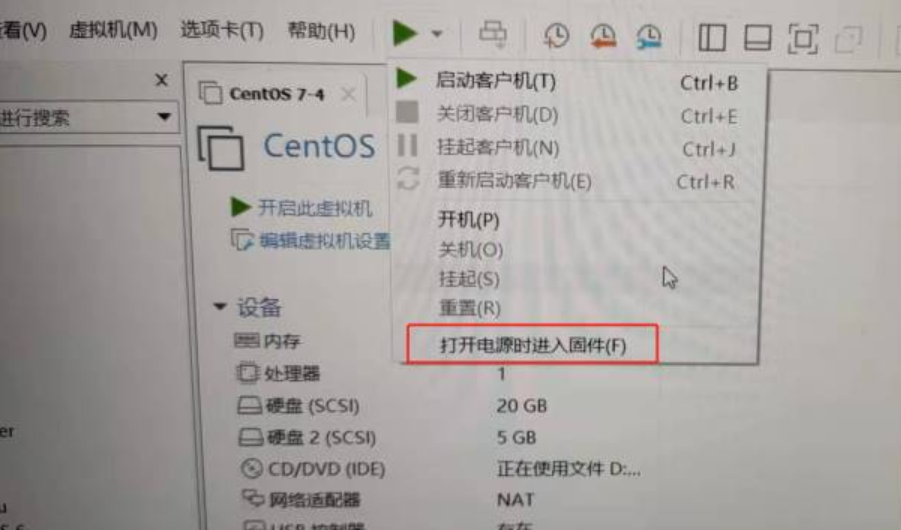
2)从光盘启动,进入Boot启动项,用+ - 键的方式将CD-ROM Drive选项调到第一启动项位置

3)按F10,选择yes,然后回车,用来保存刚才所做的更改
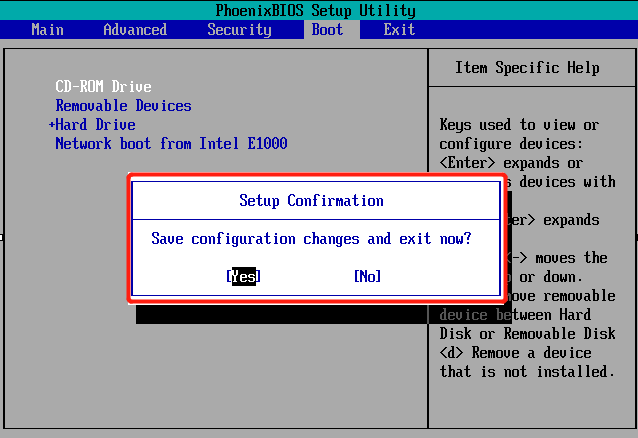
4)选择第三个,进入拯救模式
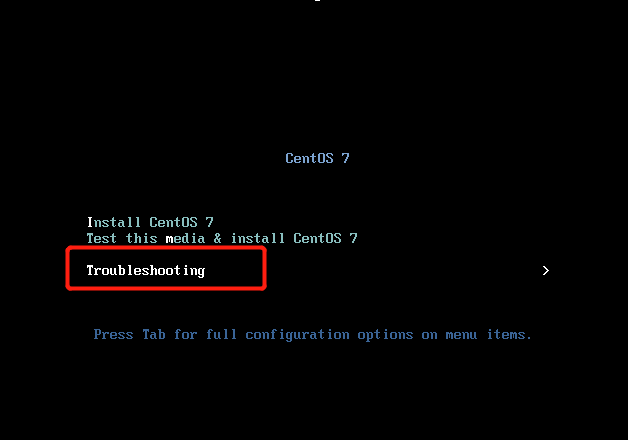
5)选择第二个拯救这个CentOS系统
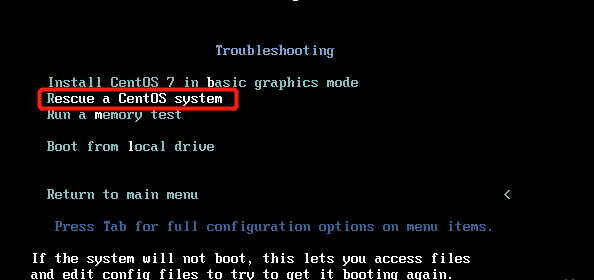
6)打一个1(继续)然后回车
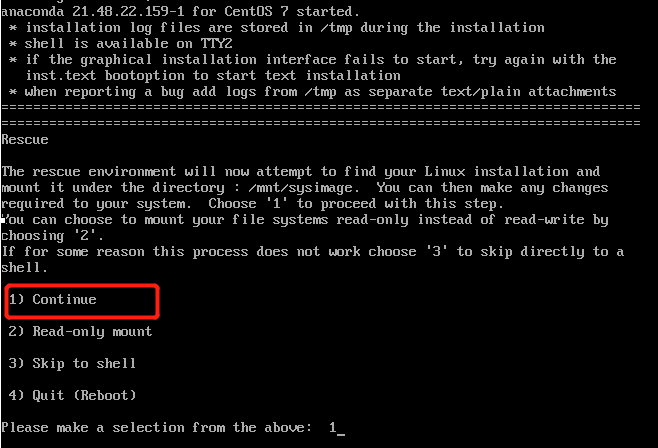
7)访问系统:chroot /mnt/sysimage
8)编辑影子文件vim /etc/shadow

9)把这一段密码加密信息删掉

删除的时候要按下i键,编辑删除,然后:wq!保存并退出
10)exit
11)reboot重启系统
重新登录系统时,要先把原先的启动项调回去,变成从硬盘启动
重启后使用root用户登录,就会发现不使用root密码也可以直接进入系统
进入系统后,使用sudo passwd root命令,为当前用户提权给root用户设置一个密码!